Siraya Tech NFEPフィルム ユーザーマニュアル
1. 製品仕様
- 材質:非フッ素化エチレンプロピレン(NFEP)
- 厚さ:0.125mm(125um)
- サイズ: A4(210×297mm)
- クロッピング:プリンターのバットに合わせたサイズにカットできます。
MSLA 3Dプリンター用のSiraya Tech NFEPフィルムはこちら
2. 互換性のある3Dプリンター
Siraya Tech NFEP フィルムは、UV 405nm 波長を使用する次の MSLA 3D プリンターと互換性があります。
3. インストール手順
ステップ1:必要なツールを集める
- 清潔な手袋
- プラスドライバーまたは六角ドライバー(プリンターのモデルによって異なります)
- NFEPフィルム
- 糸くずの出ない布
- イソプロピルアルコール
ステップ2:バットを取り外す
- プリンタの電源をオフにし、電源プラグを抜きます。
- 樹脂バットをプリンターから慎重に取り外します。
- 容器に残っている樹脂を排出し、イソプロピルアルコールと糸くずの出ない布を使用して清掃します。
ステップ3:古いFEPフィルムを取り除く
- ドライバーを使用して、古い FEP フィルムを保持しているフレームを外します。
- フレームを慎重に持ち上げ、古いFEPフィルムを取り外します。適切に廃棄してください。
ステップ4:新しいNFEPフィルムを取り付ける
- 新しい NFEP フィルムをバットの底に置き、中央に来るようにします。
- フレームを再度取り付け、フレームとバットの間に NFEP フィルムを固定します。
- フィルム全体に均一な張力がかかるように、ネジを十字形に徐々に締めます。
- フィルムの中央を軽く叩いてみてください。ドラムのようなきつく締まった音がするはずです。張りが均一でない場合は、ネジを少し緩めてから、均一になるように締め直してください。
ステップ5:バットを組み立て直す
- NFEP フィルムが固定され、均等に張られたら、バットを再度組み立てます。
- フィルムの表面を糸くずの出ない布とイソプロピルアルコールで拭いて、指紋やほこりを取り除きます。
- バットをプリンターに再度取り付けます。
ステップ6: 確認(オプション)
バット内のフィルム表面全体が覆われるくらいの量の水をバットに入れて 30 分間放置し、バットが正常に機能しているかどうかを確認することで、漏れチェックを行うことができます。
4. 使用上のヒント
- 樹脂の適合性: NFEP フィルムは、標準樹脂、強靭性樹脂、柔軟性樹脂、高温樹脂など、幅広い樹脂と適合します。
- クリーニング: 樹脂の蓄積を防ぎフィルムの寿命を延ばすために、印刷後は必ずイソプロピルアルコールでフィルムをクリーニングしてください。
- フィルムの寿命:NFEPフィルムに摩耗や損傷がないか定期的に点検してください。ひどい傷や張力の低下が見られる場合は、フィルムを交換してください。
- 取り扱い: 印刷品質に影響を与える可能性のある傷や穴がつかないように、フィルムを慎重に取り扱ってください。
5. 安全上の注意
- 保護具: 汚染を防ぐために、NFEP フィルムを取り扱うときは常に清潔な手袋を着用してください。
- 過度の力を避ける: フィルムを固定する際にネジを締めすぎないでください。反りや破れの原因となります。
- 保管: 品質を維持するために、未使用の NFEP フィルムは、直射日光を避けて清潔で乾燥した場所に保管してください。
6. トラブルシューティング
- 印刷面の凹凸:NFEPフィルムが均一な張力で取り付けられていることを確認してください。必要に応じてネジを締め直してください。
- 印刷の密着性が悪い場合:イソプロピルアルコールでフィルムを丁寧に洗浄し、NFEPフィルムに適した樹脂であることを確認してください。レーザープリンターおよび樹脂には適していません。
- フィルムの損傷: 破れや穴が見つかった場合は、印刷が失敗する可能性があるため、すぐにフィルムを交換してください。
追加のサポートやお問い合わせについては、Siraya Tech カスタマー サービスsupport@siraya.techまでご連絡いただくか、 Siraya Tech オンライン ストアにアクセスしてください。